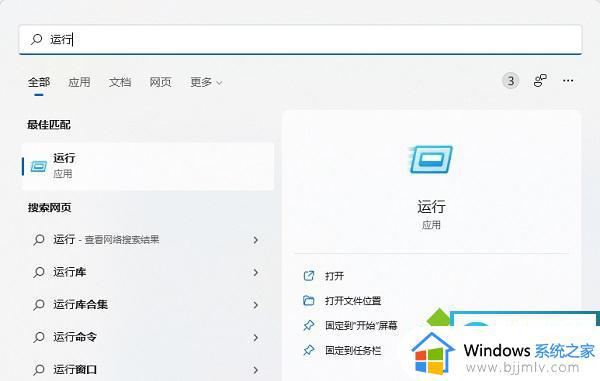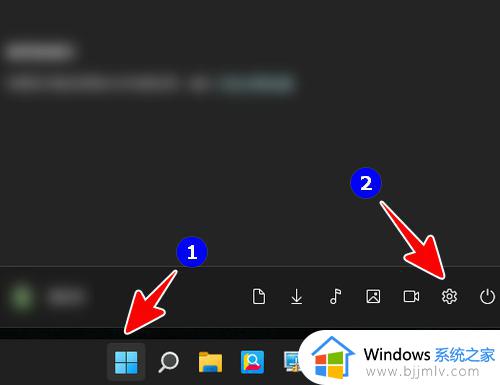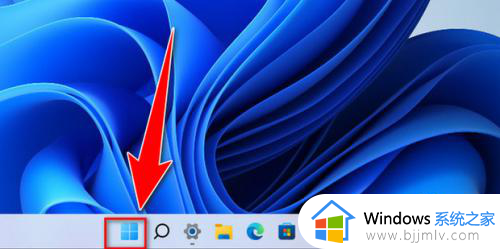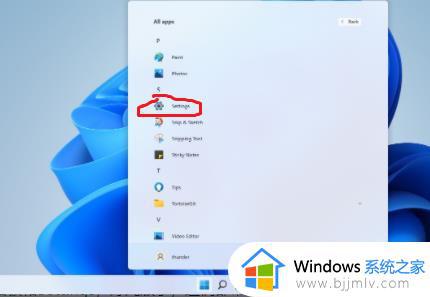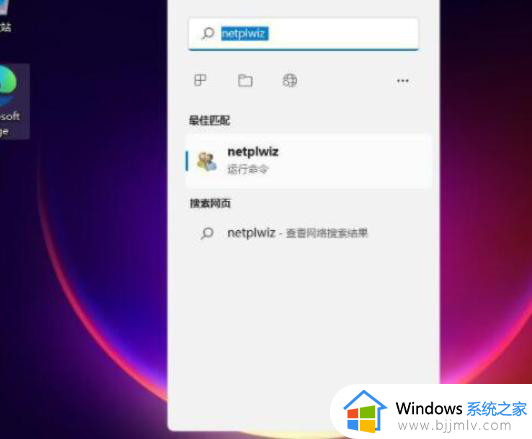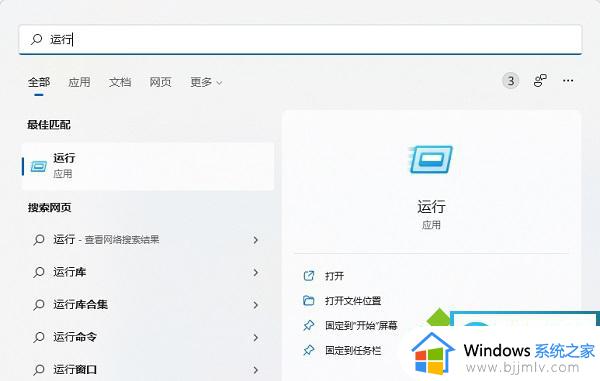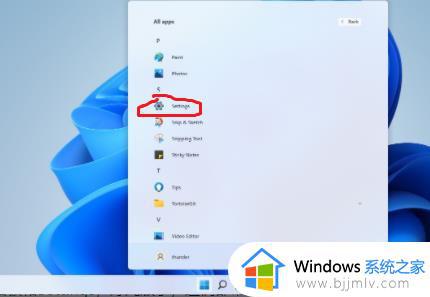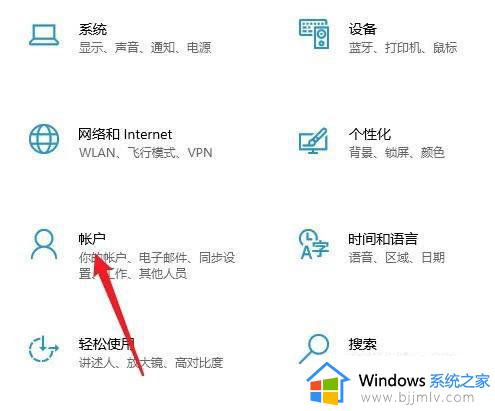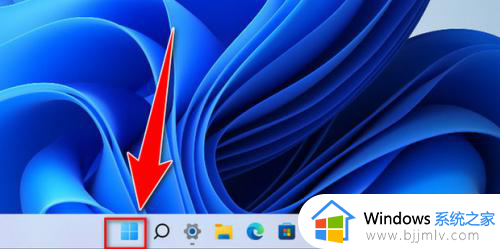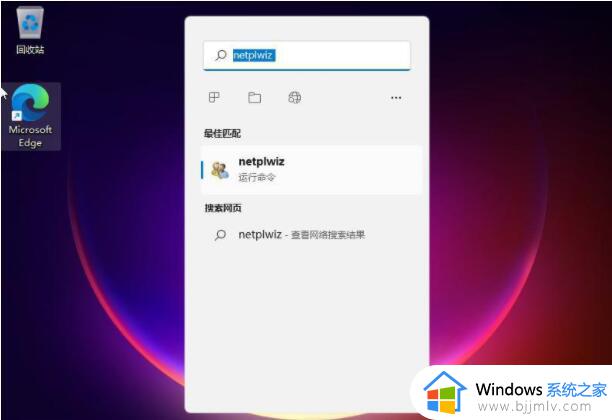win11开机不设置密码的方法 win11怎么不用密码开机
更新时间:2023-04-19 11:06:44作者:qiaoyun
很多人一开始在使用win11系统的时候,为了电脑安全,就会给电脑设置开机密码,但是使用一段时间之后又觉得太麻烦了,就想要设置开机不用密码直接登录,那么win11怎么不用密码开机呢?如果你也有需要的话,不妨跟着小编一起来学习一下win11开机不设置密码的方法吧。
方法如下:
1、在电脑任务栏中点击开始菜单,并选择其中的“设置”进入。
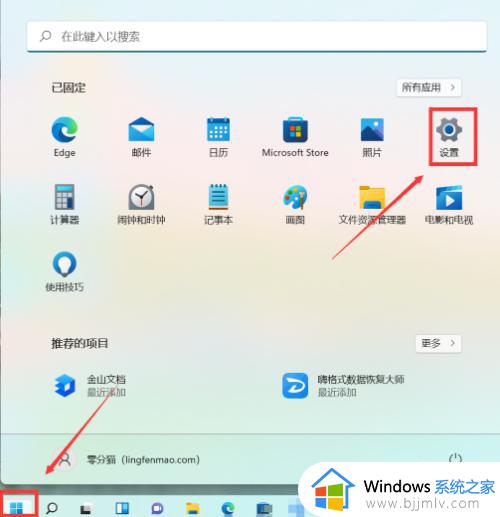
2、点击左侧的“账户”后再点击右侧的“登录选项”。

3、在登录选项中点击“密码”-“更改”。
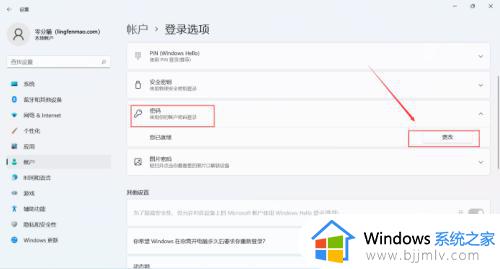
4、在更改密码页面中输入“当前密码”点击下一页。
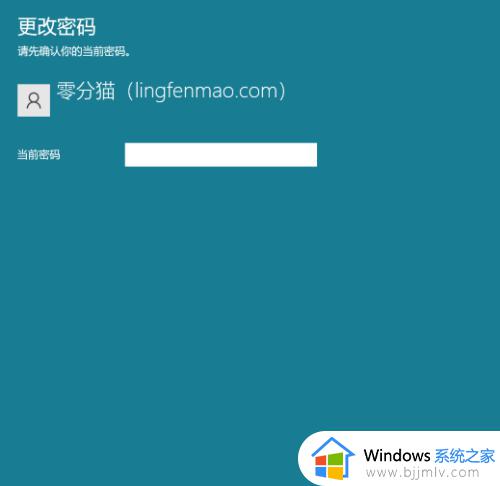
5、在新密码页面,不用输入新密码,点击“下一页”。
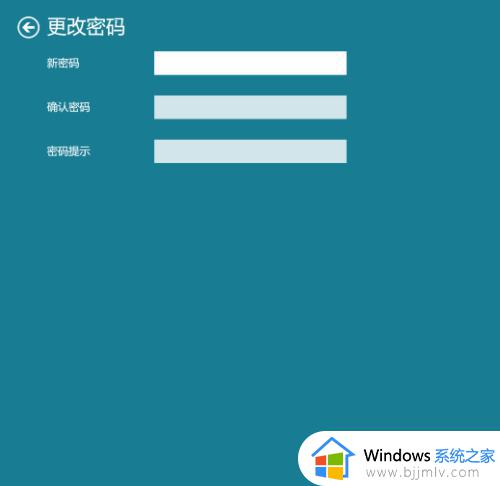
6、进入本地账户页面内,点击“完成”即可。
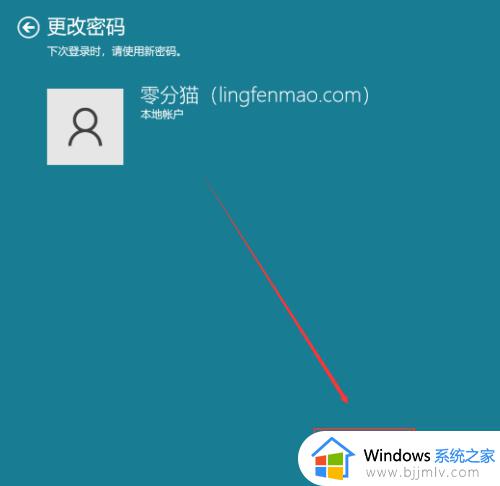
以上给大家介绍的就是win11开机不设置密码的详细设置方法,大家如果有需要的话,可以学习上述方法步骤来进行设置吧。